双网口工业路由器工业无线路由器4G工业路由器使用及配置说明
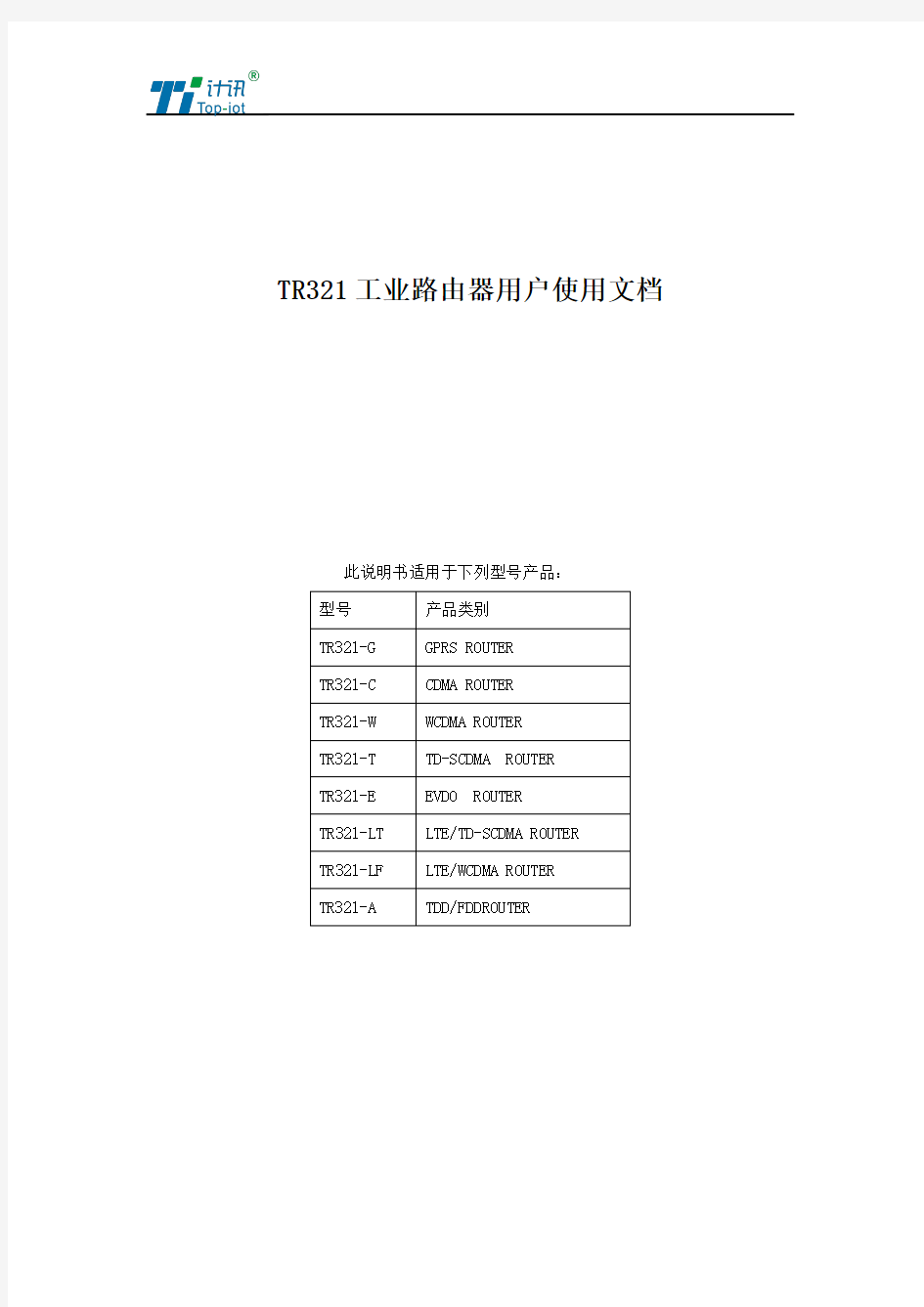
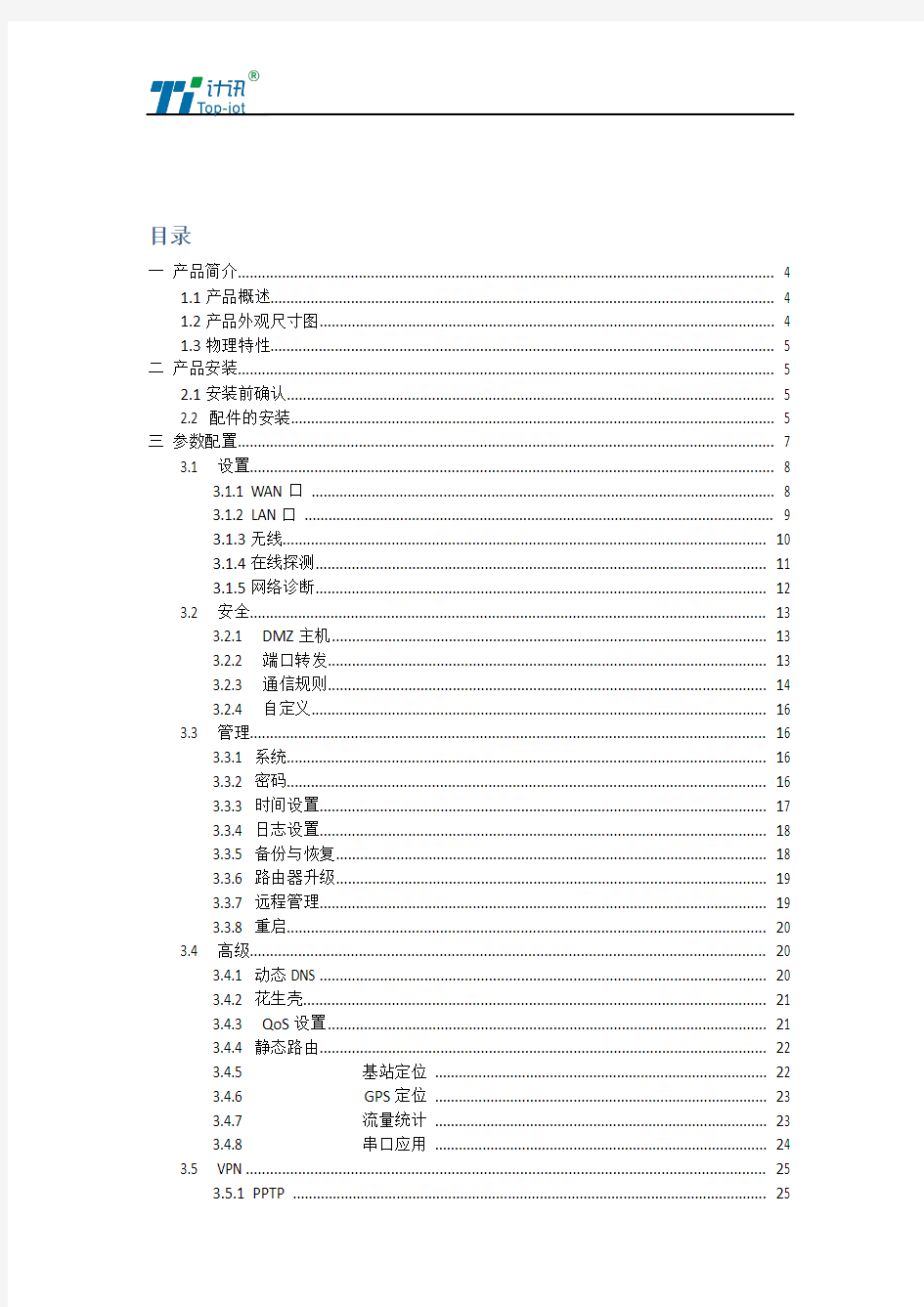
TR321工业路由器用户使用文档此说明书适用于下列型号产品:
目录
一产品简介 (4)
1.1产品概述 (4)
1.2产品外观尺寸图 (4)
1.3物理特性 (5)
二产品安装 (5)
2.1安装前确认 (5)
2.2 配件的安装 (5)
三参数配置 (7)
3.1 设置 (8)
3.1.1 WAN口 (8)
3.1.2 LAN口 (9)
3.1.3无线 (10)
3.1.4在线探测 (11)
3.1.5网络诊断 (12)
3.2 安全 (13)
3.2.1 DMZ主机 (13)
3.2.2 端口转发 (13)
3.2.3 通信规则 (14)
3.2.4 自定义 (16)
3.3 管理 (16)
3.3.1 系统 (16)
3.3.2 密码 (16)
3.3.3 时间设置 (17)
3.3.4 日志设置 (18)
3.3.5 备份与恢复 (18)
3.3.6 路由器升级 (19)
3.3.7 远程管理 (19)
3.3.8 重启 (20)
3.4 高级 (20)
3.4.1 动态DNS (20)
3.4.2 花生壳 (21)
3.4.3 QoS设置 (21)
3.4.4 静态路由 (22)
3.4.5 基站定位 (22)
3.4.6 GPS定位 (23)
3.4.7 流量统计 (23)
3.4.8 串口应用 (24)
3.5 VPN (25)
3.5.1 PPTP (25)
3.5.2 L2TP (27)
3.5.3 OpenVPN (29)
3.5.4 IPSec (30)
3.6 查看 (31)
3.6.1 系统 (31)
3.6.2 网络 (32)
3.6.3 路由表 (32)
3.6.4 系统日志 (33)
3.6.5 VPN状态 (33)
一产品简介
1.1产品概述
TR321系列Router是一款双网口小体积工业路由器,设计完全满足工业级标准和工业用户的需求,采用高性能的工业级32位通信处理器,软件多级检测和硬件多重保护机制来提高设备稳定性。支持中国电信4G/3G,中国联通4G/3G、中国移动4G/3G并往下兼容EDGE、CDMA 1X及GPRS网络,同时支持多种VPN协议(OpenVPN、IPSEC、PPTP、L2TP等)来保证数据传输的安全性。支持RS232(或RS485/RS422)和以太网接口、I/O接口(可选)和Wifi 功能(可选)
1.2产品外观尺寸图
1.3物理特性
二产品安装
2.1安装前确认
设备的包装包括以下:
一台路由器主机
一个电源
一根WiFi天线
一根3G/LTE天线
一根串口线
一根以太网线
一个5PIN接线端子
如果有缺失,请联系销售人员2.2 配件的安装
配件接线如下图:
?SIM卡安装:
SIM/UIM卡是无线路由器拨号上网的必要辅件,所以SIM/UIM卡必须被正确安装才能达到无线路由器稳定快速上网的效果。
现今运营商办理在SIM/UIM卡有多种标准,本路由器使用的是大卡,若办理的是小卡,则需要带着相应卡套方能在本路由器上使用。
安装时先用尖状物插入SIM/UIM卡座旁边小黄点,卡槽弹出。SIM/UIM金属芯片朝外放置于SIM/UIM卡槽中,插入抽屉,并确保插到位。
?串口连接:
本路由器自带一个RS232和和一个RS485串口,此串口可用于路由器固件升级、系统日志查看、串口DTU功能等应用。
TR321串口采用工业级端子接口,标配串口线为一端剥线,一端DB9母头,其线序定义定义如下:
可使用标配1.5A/12VDC电源,也可以直接采用5-35VDC电源给设备供电, 当用户采用外加电源给设备供电时,必须保证电源的稳定性(纹波小于300mV,并确保瞬间电压不超过35V),并保证电源功率大于4W以上。
?天线安装:
天线为路由器增强信号的必要配件,必须正确安装方能达到最优的上网体验。
TR321天线接口为SMA阴头插座。将配套天线的SMA阳头旋到ANT天线接口上,并确保旋紧,以免影响信号质量。
?指示灯说明:
指示灯是路由器运行状态的最直观显示,从指示灯的状态可以方便、快速、较准确地判断路由器的运行状态。
TR321系统路由器共有7种状态指示灯,其状态说明如下:
Reset按钮是路由器的复位按钮,其作用是不进入路由器配置页面的条件下直接将路由器的参数配置恢复到出厂默认值。
复位按钮可以直接、有效地解决由于参数配置不当,造成的路由器无法上网、无法登录、无法管理等问题。
TR321系统无线路由器设有一个Reset按钮,位于路由器前面板SIM卡槽附近。在需要将路由器恢复出厂设置时,用尖细硬物插入“Reset”孔位,并轻轻按住,直到所有的指示灯全部熄灭后放开,ROUTER的配置即已恢复为出厂值。
三参数配置
用一根网线将路由器的LAN口与电脑的网口连接起来;
或使用笔记本电脑或手机等移动终端连接路由器的默认WIFI热点top-iot,默认WIFI密码:admin123;
配置你的网卡IP为192.168.1.100;
打开浏览器,输入192.168.1.1,进入登陆页面;
输入用户名admin,密码admin,进入配置页面。
3.1 设置
设置主菜单下面包括了需要设置的对象有:WAN, LAN, 无线,在线探测等子菜单项。
主要是用来设置网络相关参数。
3.1.1 WAN口
WAN口菜单项支持DHCP/静态IP/PPPoE/3G/LTE等连接模式。
选择你需要的模式,点击切换“切换协议”,再配置相关的参数,就可以实现连接。
服务类型:指的是网络类型,默认是自动的,如果对网络类型不熟悉,请保持默认值APN:运营商的APN,不同的运营商有不同的APN,中国移动是cmnet,中国联通是3gnet,中国电信是ctnet,专网卡也会有一个专门的APN,在办卡时,由运营商提供;对于普通的数据卡,这个值可以为空。具体的APN参数可以咨询运营商,通常情况下,保留默认参数即可,路由器将自动启用最合适的APN。
PIN: SIM卡的PIN码,请慎重使用,以避免卡被锁住
PAP/CHAP用户名:专网卡时需要输入用户名,其它卡时可以为空
PAP/CHAP密码:专网卡时需要输入密码,其它卡时可以为空
当使用的是非专网卡
拨号号码:不同的网络类型对应不同的拨号号码
认证类型:如果有用户名,密码,需要指定认证类型。PAP是明文认证,CHAP是握手认证。要根据运营商的网络来选择认证类型,否则拔号会失败
WAN口复用:当连接模式3G或者LTE时,可以利用WAN口为LAN口
3.1.2 LAN口
LAN口菜单项主要用来配置路由器的IP,DHCP服务器的启用,以及分配的IP地址的范围。参数的含义如下:
IPv4地址:要配置LAN口的地址
IPv4子网掩码:LAN口地址的掩码
IPv4网关:指明下一跳路由网关
关闭DHCP: 点击关闭DHCP服务器
开始:分配的dhcp 服务器的起始地址,比如100,代表从192.168.1.100开始分配
客户数:可分配的IP地址数,确保开始数加客户数不能超过250
租用时间:分配的IP的时间长短。
3.1.3无线
无线菜单项主要用来设置无线的SSID,工作模式,密码等参数,不同的环境可能需要不同的配置参数。
WiFi 2.4G: 点击”开启“,启用WiFi功能
网络名(SSID): 无线网络名
信道:支持1~13信道,默认是自动,信道可以自动变化。
模式:目前支持802.11b, 802.11g, 802.11bgn。802.11b速率只能达到11Mbps, 802.11g可以达到54Mbps,802.11n最高,可以达到300Mbps
加密:当模式为802.11b或者802.11g,只能选择以下几种加密方式:
当模式为802.11bgn时,只能选择以下几种加密方式:
密码:预共享密码,用户需要输入这个密码,才能连上。密码最短8个字节
隐藏SSID: 当选择隐藏SSID则用户看不到这个SSID,需要手动输入这个SSID进行连接3.1.4在线探测
在一些恶劣的环境,很容易出现网络连接断开的接况。在线探测会定时去检测网络连接状况,如果出现异常,就会重新连接;在尝试了一段时间后,如果还是无法连上,就会重启设备,以达到网络上线的目的。各个参数的含义如下:
探测类型:目前支持ping/traceroute/DNS三种探测方式。
Ping: ping会去ping一个IP或者域名,ping通则认为在线
Traceroute: traceroute会去跟踪路由路径,如果可以到达目的地址,则认为在线
DNS: DNS会解析一个域名,如果可以解析,则认为在线
默认使用ping,使用traceroute相对会比较耗流,DNS解析较快,但因为DNS有缓存,导致离线后,还在线的情况。相对使用ping是最合理的。
主探测服务器:优先检测的服务器,可以是IP,也可以是域名
次探测服务器:如果探测主服务器失败,则可以选择次探测服务器。
重试次数:如果探测失败,可以指定重试的次数
重试间隔:两次探测之间的时间间隔
启用重启:如果一直不在线,点击“开启“,会在指定的时间后重启
探测失败重启时间:指定多长时间不在线,重启设备
3.1.5网络诊断
支持ping/traceroute/dnslookup这三种方式的网络诊断;
ping/traceroute参数可以是一个域名,或者是一个IP, 是用来诊段网络是否在线。Dnslookup用来解析一个域名。
点击ping,就可以诊断一个地址是否有响应,如下:
点traceroute
点nslookup:
3.2 安全
安全菜单主要是为了配置防火墙;目前所有从WAN口进来的TCP/UDP连接都会被过滤掉,但是从WAN口出去的包则会放过。如果需要对特定的IP,特定的端口放行的话,则需要配置子菜单项中的某一项。
3.2.1 DMZ主机
DMZ功能可以把WAN口地址映射成LAN端的某一台主机;所有到WAN地址的包都会被转到指定的LAN端主机。
DMZ: 选择开启的时候,启用DMZ功能
DMZ主机:指定要映射的LAN端某一台主机的IP地址
3.2.2 端口转发
相比DMZ,端口转发是更精细化控制,可以把发往某一端口的数据包转发到LAN端的某一台主机,可以实现把不同的端口转到不同的主机
名字:指定这条规则的名字,可以起一个有意义的名字
协议:指定要转发的协议,可以是TCP,UDP,或者TCP/UDP
外部端口:端口转发前的目的端口
内部IP地址:要转发的主机IP地址
内部端口:端口转发后的目的端口,一般外部端口与内部端口是一样的,也可以不一样。配置完后,点击“添加”按钮,新增一条转发规则。点击“保存&应用”按钮,使规则生效。
3.2.3 通信规则
通信规则可以用来打开一些路由器端口,比如需要远程访问路由器的配置页面,可以打开80端口,远程ssh连接,可以打开22端口。
名字:指定这条规则的名字,可以起一个有意义的名字
协议:指定要转发的协议,可以是TCP,UDP,或者TCP/UDP
外部端口:指定路由器要打开的端口号。
通信规则还可以用来新建一些访问控制规则,可以从WAN到LAN,也可以从LAN到WAN。
名字:指定这条规则的名字,可以起一个有意义的名字
源区域:指定数据包从哪里开始
目标区域:指定数据包要转到哪里。
点击“添加并编辑”按钮,可以看到更详细的匹配条件。
限制地址:可以指定限制IPv4,IPv6,或者IPv4/IPv6地址。
协议:指定要访问控制的协议,可以是TCP,UDP,或者TCP/UDP 源MAC地址:指定数据包的源MAC
源地址:指定数据包的源IP
源端口:指定数据包的源端口
目标地址:指定数据包的目标IP
目标端口:指定数据包的目标端口
动作:如果匹配上面的条件,执行相应的动作。
目前支持的动作有:
接受(允许数据包通过)
丢弃(丢掉数据包)
拒绝(丢掉数据包,并返回一个不可达数据包)
无动作(不做任何处理)
3.2.4 自定义
用户可以自定义一些防火墙规则;这些规则是由iptables构成,所以需要用户熟悉iptables指令才能自定义规则。添加规则时,要加到原有规则的最下面,不要删掉原有的规则。
3.3 管理
管理菜单主要是用来管理路由器设备,配置一些与管理相关的参数。
3.3.1 系统
系统设置用来系统的主机名,时区,是否允许telnet, ssh连接等参数。
主机名:指定路由器的主机名,默认是router
时区:配置系统的时区,默认是GMT8
语言:指定配置界面的语言,默认是中文
开启telnet访问:点击“开启”,启用telnet服务端,默认是开启
开启SSH访问:点击“开启”,启用SSH服务端,默认是禁用
3.3.2 密码
主要用来修改路由器的密码
密码:指定你要修改的密码
确认密码:确认你要修改的密码
如果密码与确认密码不一致,则修改密码会失败。
如果一致,则修改成功,页面会重新跳到登陆页面,让你重新输入用户名与密码
3.3.3 时间设置
时间类型包括RTC,NTP;RTC掉电后,时间不会丢失;NTP需要连接到NTP服务器,需要有网络连接,断电后,时间不保存。但是NTP时间会比RTC更精确;RTC会由于时钟不准,导致时间不准,所以需要手动调节。
当前系统时间:显示当前路由器的时间
系统时间类型:时间类型有ntp跟rtc两种,选择不同的类型会有不同的配置参数。
当选择rtc,可以更新RTC的时间:
RTC日期:日期的格式一定是:20**-**-**,否则会更新失败
RTC时间:时间的格式一定是:**:**:**,否则会更新失败。
当选择ntp时:
NTP时间服务器:指定NTP时间服务器,可以从下拉框中选,也可以自定义
端口:NTP时间服务器端口,默认是123
更新间隔:指定多长时间与服务器同步时间,默认是600秒
3.3.4 日志设置
日志设置主要来用配置系统的日志输出参数。
输出到设备:指定日志要输出到哪里,可以输出到串口,也可以输出到用户指定的文件路径,如果有外接存储设备,还可以存储到外接设备,默认路径:/var/log/
日志大小:指定日志文件的大小,默认是64KB
日志服务器:指定日志服务器的IP地址
日志服务器端口:指定日志服务器的端口,默认是514
输出级别:目前支持的输出级别有“调试”,“信息”,“注意”,“警告”,“错误”,级别依次递增,级别越高,输出的日志越少
3.3.5 备份与恢复
用户可以备份路由器的当前配置,也可以恢复到出厂设置。
下载备份:点击“生成备份”,会生成一个“backup-router-2016-**-**.tar.gz”配置文件
恢复到出厂设置:点击“执行复位”,会弹出一个“确认放弃所有修改”的确认框,点击”确定”开始恢复出厂设置。
恢复完出厂设置后,也可以把保存的配置导入到路由器,恢复到以前的配置。
恢复配置:点击“选择文件”,选择你的备份配置文件,点击上传备份。会弹出一个“真的要恢复”的确认框,选择“确定”,开始恢复系统配置。
3.3.6 路由器升级
升级路由器之前,务必确认下要升级的固件,是针对你手上的设备。如果升级的固件出错,如果接串口,接网线,从u-boot升级固件。
保留配置:升级固件后,系统配置不会变
固件文件:点击“选择文件”,选择你的固件文件。点击”刷写固件”,会上传固件文件到路由器。
校验值:固件的MD5检测值
大小:固件文件的大小
点击“执行”,开始固件升级
3.3.7 远程管理
在这个菜单项中可以指定远程服务器的地址与端口,本设备的设备号,手机号等信息。
远程管理:选择”开启”,启用远程管理,选择“禁用“,禁用远程管理
服务器地址:指定登陆服务器的地址,可以是IP地址,也可以是一个域名
服务器端口:指定登陆服务器的端口
心跳包间隔:指定发送心跳包的时间间隔,单位是秒
设备号:指定路由器的设备ID
电话号码:指定路由器SIM卡对应的电话号码
设备类型:指定设备的类型,默认是Router
远程升级:选择“开启“,启用远程升级功能
服务器地址:指定远程升级服务器的地址
服务器端口:指定远程升级服务器的端口
固件版本:指定要升级的固件的版本
3.3.8 重启
这个菜单项主要用来重启设备。
点击“执行重启”,会弹出一个“真的要重启的确认框”,选择“确定”开始重启
3.4 高级
高级菜单中包含了一些高级功能,一般是不常用的功能。
3.4.1 动态DNS
动态DNS用来绑定WAN口的公网IP跟一个域名。不管WAN口的IP怎么变,域名总会跟WAN口IP一一对应。
映翰通IR720系列工业路由器快速使用手册V2.0
IR720系列工业路由器快速使用手册 北京映翰通网络技术有限公司
本文档针对北京映翰通公司的IR720系列工业路由器进行安装与操作,使用前请确认产品型号及包装内配件(电源端子、天线),请向当地网络运营商购买SIM卡。 一、路由器简介 感谢您选择了IR720系列工业级路由器(以下简称路由器)。IR720系列是结合了管理型工业以太网交换机、工业级无线路由器、设备管理平台和高度安全的防火墙的工业级无线路由器。 1.1、产品型号 IR720系列工业级路由器型号如下表1-1 表1-1 路由器列表 1.2、产品外观 IR720系列产品提供三种不同的外壳,分别是: ?金属外壳,标准产品,IP40防护等级 ?塑料隔离外壳,选配产品,当IR720应用于有高压或雷击产生浪涌的环境下,可提 供高于10KV的耐压隔离,避免设备带高压危害操作人员的事故发生,IP40防护等级。 ?IP65防护外壳,IR720金属外壳加装IP65防护外壳,使产品的防护等级达到IP65.
金属外壳塑料隔离外壳IP65防护外壳 ● 二、路由器的安装 注意:以下操作必须在设备断电状态下进行! 1、打开机盖,插入SIM卡 2、合上机盖,拧紧吸盘天线 3、插上电源端子 4、用网线将路由器和PC直连 三、无线路由器联网配置 3.1、连接路由器 IP720路由器和电脑正确连接后,将电脑的本地网卡地址设置为192.168.2.X/24;
网关为192.168.2.1。具体设置方法请按如下步骤进行操作(本指南基于Windows 系统进行说明): 3.2、登录路由器 打开浏览器,输入路由器默认IP 地址,登录路由器配置页面。出厂默认IP 地址:192.168.2.1 ;出厂默认用户名/密码:adm/123456 3.3、验证路由器拨号状态 在网络>>拨号接口中查看路由器获得IP 地址 或者打开网页验证
无线宽带上网使用手册
无线宽带上网使用手册 一、无线宽带上网的介绍 中国电信无线宽带上网采用了通用的无线局域网技术,是中国电信有线宽带接入的延伸和补充,可充分满足您上网便利性、个人化的需求。中国电信无线宽带用户可使用带无线网卡的电脑、等,在无线网络覆盖区快速访问中国电信宽带互联网。 中国电信无线宽带上网具有以下突出特点: 、无线互联:持续连接,移动办公,随时随地享受网上证券、视频点播、远程教育、远程医疗、视频会议、网络游戏等一系列宽带信息增值服务、高速接入:可提供最大的共享带宽,充分满足客户对宽带业务的需求,非常适合高速上网和视频服务等宽带业务。 、安全可靠:利用证书加密、加密等先进技术保障用户账号及密码的安全。 、全国漫游:在中国电信的无线宽带网络覆盖热点区域可漫游使用。 二、无线宽带上网的使用条件 、计算机硬件要求: 配置符合标准功能模块的笔记本电脑或。 、网络环境要求 申请了中国电信无线宽带上网的用户,可在中国电信无线宽带网络覆盖的热点区域高速自由上网。具备全国漫游服务功能的我的家客户和商务领航客户可实现跨省漫游。 三、无线宽带上网的使用 (一)您在家里使用无线上网
、开启电脑的功能,开启智能无线猫。 、查找并连接无线网络: 当您第一次使用无线连接时,建议使用家客户端上的“一键通”功能建立电脑与智能无线猫的连接。此后,在正常情况下,电脑开机时会主动连接上智能无线猫的家庭无线网络。 使用家客户端的“一键通”功能,您可以免去繁琐的无线密码配置过程。具体步骤如下: 第一步:点击家客户端上的“查看无线网络”->“一键通”按钮 第二步:点击“开始连接”,并在分钟内按下智能无线猫上的“”按钮;如果你先按下了智能无线猫的“”按钮,请在分钟内点击“开始连接”。
4G工业路由器的优点与缺点分析
4G工业路由器的优缺点分析 一、工业路由器的分类是什么? 工业路由器(一种通信设备,可以根据网络标准分为2G路由器,2.5G路由器,3G路由器和4G路由器。 对于用户,您可以通过在PC或网络设备上设置默认网关来与Internet通信。实际上,为网络设备配置的默认网关是网络设备的数据包导出。将数据包发送到路由器的以太网端口后,路由器将执行下一个作业,因此该路由器是Internet中继。 二、工业路由器如何工作 那么路由器如何转发数据包?就像去某个地方,您需要放置一条路线。此路由是路由表。该路由表包含路由器拥有的所有目标网络地址,以及通过该路由器到达这些网络的最佳路径。这是因为存在路由表,因此路由器可以根据路由表转发数据包。这就是路由器的工作原理。 明白了什么是工业路由器及其工作原理,理解起路由器的优缺点就不是什么难事了。下面我们重点介绍4G工业路由器的优缺点。 三、4G工业路由器的优势 对于通过单协议工业级无线路由器互连的网络,可以在第1-2层使用相同或不同的协议。第3层使用相同的可路由协在第4层及更高层上需要相同或兼容的协议。 工业路由器可以执行复杂的路由计算,并且适合连接具有复杂网络拓扑的三个或更多大型网络。工业级路由器可以隔离源网络中的广播风暴信息,从而减少和减轻广播风暴的影响。 多协议工业无线路由器可以用作使用不同通信协议的网络互连平台,因为它们可以使用不同的通信协议连接到网络。 整个网络路由器还可用作处理不可路由协议的网桥。 工业4G路由器使您能够隔离不必要的通信,以便互连的网络保持其自己的独立管理和控制范
围,从而提高网络安全性能。因此,工业级4G路由器通常用作防火墙,以限制对局域网的内部和外部网络(Internet)以及局域网的内部区域的访问,并充当网络屏蔽。 它可以提供可靠的传输和优先级服务,并且工业LTE路由器无需在相互通信的网络之间保持持久的连接。 完整的Netcom路由器网络分段功能可以提高网络性能并减轻主机负担。 三、4G工业路由器的优势 ●价格高 ●安装工业LTE路由器时,由于大量初始配置,难以安装和维护 ●如果您花费更多时间进行处理,则工业路由器整个网络的传输性能将下降。 ●与网桥不同,跨工业网络的路由器与协议相关。每个用于网络连接的高级协议都必须单独 配置,并且必须提供一个针对每个协议具有单独协议的工业级网络级路由器。 ●工业Netcom路由器不支持非路由协议,因此在互连多个网络时,对所连接网络使用的协 议有限制。
路由器使用说明书-TL-WR841N无线
TL-WR841N无线路由器使用说明书 TP-LINK TL-WR841N 11N无线宽带路由器使用说明书之快速安装设置指南 无线路由器 2009-11-14 05:56:42 阅读12804 评论5 字号:大中小 订阅 第一章 产品概述 1.1 产品简介 首先感谢您购买TL-WR841N 11N无线宽带路由器! TL-WR841N 11N无线宽带路由器是专为满足小型企业、办公室和家庭办公室的无线上网需要而设计的,它功能实用、性能优越、易于管理。 TL-WR841N 11N无线宽带路由器基于IEEE 802.11n 标准draft 2.0,它能扩展无线网络范围,提供最高达300Mbps 的稳定传输,同时兼容IEEE 802.11b 和IEEE 802.11g 标准。传输速率的自适应性提高了TL-WR841N与其他网络设备进行互操作的能力。大范围的无线覆盖空间为您提供了自由轻松的网络环境。稳定的数据传输以及带宽供给为您的网上冲浪、MP3下载、网络电话、文件共享、网络游戏等网络服务提供了强大的技术保证,实现无忧上网。 TL-WR841N 11N无线宽带路由器提供多重安全防护措施,可以有效保护用户的无线上网安全。支持SSID广播控制,有效防止SSID广播泄密;支持64/128/152位WEP无线数据加密,可以保证数据在无线网络传输中的安全。 TL-WR841N 11N无线宽带路由器提供多方面的管理功能,可以对DHCP、DMZ主机、虚拟服务器等进行管理;能够组建内部局域网,允许多台计算机共享一条单独宽带线路和ISP账号,并提供自动或按时连通和断开网络连接功能,节省用户上网费用;支持访问控制,可以有效控制内网用户的上网权限。 TL-WR841N 11N无线宽带路由器安装和配置简单。采用全中文的配置界面,每步操作都配有详细的帮助说明。特有的快速配置向导更能帮您轻松快速地实现网络连接。为了充分利用该款路由器的各项功能,请仔细阅读该详细配置指南。 提示: 在本手册中, 所提到的路由器,如无特别说明,系指TL-WR841N 11N无线宽带路由器,下面简称为TL-WR841N。 用“→”符号说明在WEB界面上的操作引导,其方法是点击菜单、选项、按钮等。 路由器配置界面的菜单或按钮名采用“宋体+ 加粗”字表示,其它选项名或操作项等用“”表示。 图片界面都配有相关参数,这些参数主要是为您正确配置产品参数提供参考。实际产品的配置界面并没有提供,您可以根据实际需要设置这些参数。 1.2 主要特性 提供一个10/100M以太网(WAN)接口,可接xDSL Modem/Cable Modem/Ethernet
双网口工业路由器工业无线路由器4G工业路由器使用及配置说明
TR321工业路由器用户使用文档此说明书适用于下列型号产品:
目录 一产品简介 (4) 1.1产品概述 (4) 1.2产品外观尺寸图 (4) 1.3物理特性 (5) 二产品安装 (5) 2.1安装前确认 (5) 2.2 配件的安装 (5) 三参数配置 (7) 3.1 设置 (8) 3.1.1 WAN口 (8) 3.1.2 LAN口 (9) 3.1.3无线 (10) 3.1.4在线探测 (11) 3.1.5网络诊断 (12) 3.2 安全 (13) 3.2.1 DMZ主机 (13) 3.2.2 端口转发 (13) 3.2.3 通信规则 (14) 3.2.4 自定义 (16) 3.3 管理 (16) 3.3.1 系统 (16) 3.3.2 密码 (16) 3.3.3 时间设置 (17) 3.3.4 日志设置 (18) 3.3.5 备份与恢复 (18) 3.3.6 路由器升级 (19) 3.3.7 远程管理 (19) 3.3.8 重启 (20) 3.4 高级 (20) 3.4.1 动态DNS (20) 3.4.2 花生壳 (21) 3.4.3 QoS设置 (21) 3.4.4 静态路由 (22) 3.4.5 基站定位 (22) 3.4.6 GPS定位 (23) 3.4.7 流量统计 (23) 3.4.8 串口应用 (24) 3.5 VPN (25) 3.5.1 PPTP (25)
3.5.2 L2TP (27) 3.5.3 OpenVPN (29) 3.5.4 IPSec (30) 3.6 查看 (31) 3.6.1 系统 (31) 3.6.2 网络 (32) 3.6.3 路由表 (32) 3.6.4 系统日志 (33) 3.6.5 VPN状态 (33)
详解TP-Link路由器设置(图解)
详解TP-Link路由器设置(图解) 路由器设置图解旨在为搭建网络的初学者准备,技术要点其实没有什么,但是步骤的繁琐让很多人望而怯步,那么这里就向你展示具体操作的整过过程,让你轻松掌握路由器设置. TP-Link路由器设置之设备准备 首先具备的条件是:路由器一个(可以为4口,8口,16口,甚至更多的),如果你有很多台电脑,可以买个多口的交换机.网线直通线数条,电信mode一个(或者你是专线那就不需要 mode了),pc电脑至少2台以上(如果只有一台,使用路由器是可以的,但是就失去了使用路由器的意义了. 其实tp-link公司出的路由器,比如TP-LINK TL-402M或者是401M或者是其他型号的tp-link路由器,路由开启方法大多差不多.下面本文以TP-LINK TL-402M 为例,请看图片1 图1TP-LINK TL-402M tp- link路由器介绍到这里,大家只要按图片里的介绍,将PC,电信宽带MODE,路由器,相互正确连接,那么一个网络就已经组好了.下面介绍怎么样开启路由功能. TP-Link路由器设置之前期设置: 如果线都已经接好.我们这个时候随便打开一台连好的PC电脑.打开网上邻居
属性(图片2),本地连接属性(图片3),tcp/ip协议属性(图片4),设置ip为192.168.1.2 子网:255.255.255.0 网关:192.168.1.1(图片5)确定,DNS在配置路由器完后在行设置. 注:可以到到控制面板网络连接去设置. 以xp为例,请看图2至图5的细节 图2 打开网上邻居属性 图3 本地连接属性
图4 tcp/ip协议属性 图5 设置ip等
无线使用说明书
使 用 说 明 书 沈阳沈衡电子衡器有限公司 1
目录 一、概述 (3) 二、特点 (3) 三、主要技术指标和功能 (3) 四、按键功能介绍 (4) 五、称重显示器使用方法 (5) 1.开机 (5) 2.称重操作 (6) 3.设置 (8) 4.其它操作 (10) 5.自动关机 (10) 六、使用维护 (10) 七、常见故障及排除方法 (11) 注意:请在试用本产品前仔细阅读本手册 2
一. 概述 ??? 本厂的无线数传电子吊秤, 采用高精度吊秤称重传感器和采用当前最先进Σ-Δ型?A/D转换器的称重仪表,具有很高的可靠性,良好的精度。 二. 特点 ◆全钢结构外壳,耐撞击,抗电磁干扰,可在强电磁场环境(如 电磁吸盘、中频电炉)下使用。 ◆背光显示,白天晚上清晰可见。 ◆显示器体积小巧,非常适合便携使用。 ◆可在计量单上打印用户单位名称和物料名称,使每台秤和计 量单都为用户“定制”。适用各场合计量称重。 ◆内置EPSON微型打印机,可打印全中文国标一、二级汉字、英文、数字及各种符号等。 ◆可按日期及类别分类打印报表。 ◆具有分类存储功能,可以存储10个货号,每种货号999磅次,一共10×999次。 ◆具有累加,累减(负值和零位不能存储),可删除任意货号的任意磅次的错误累加值。 ◆无线发射,接收频率均可以通过键盘调整,以确保仪表与各种秤体互换通用。 ◆实时监控秤体重量,仪表欠压和无信号自动关机。 ◆精确的内部时钟和日历。 3
◆单价输入,可自动计算货物总价,方便货物买卖。 ◆配有标准RS-232C通讯接口,可以连接大屏幕和电脑。 ◆人机界面,全中文显示,方便操作。 三. 主要技术指标和功能 ? (1) 准确度等级符合OIML秤标准 (2)电源:电池供电,秤体电池均6V/4.5AH,显示器6V2.5AH。 (3)无线电频率 430MHZ或450MHZ,共64个频点。 ? (4) 显示更新速度 6次/秒 ? (5) 称重传感器激励电源 DC 5V±5% ? (6) 工作温度显示器-10℃—40℃ 秤体补偿温度范围-10℃—50℃, 允许工作温度-40℃—70℃ ? (7) 秤体电池充电一次连续工作时间 40小时 ? (8) 称重显示器电池充电一次待机工作时间 60小时 (9) 无线传送距离无阻挡时≥200米 四. 各按键功能: 【开机/复位】 :接通电源开机;开机后操作,系统重新启动(不 影响原先各选项的设定)。 【关机/取消】:主屏幕状态下起关机作用,其他屏幕下可取消 当前操作。 【背光/确认】:主屏幕状态下,按下开背光,再按关背光;其 它状态下,确认当前操作功能。 4
基于工业4G路由器在高速公路联网中的应用方案
基于工业4G路由器在高速公路联网中的应用 方案 基于工业4G路由器在高速公路联网中的应用方案各省高速公路联网收费网络包含有几个路段分中心.几百个收费站。在日常的收费运营管理中,收费站.路段分中心和省联网中心之间需要传输收费数据记录流水.清账数据.各类统计报表数据 .通行卡与非现金支付卡的查询等数据,这些数据都需要在收费站.路段分中心和省联网中心之间进行双向通信。随着非现金支付和电子不停车收费(ETC)项目的大规模应用,省联网中心对收费数据传输的时效性提出了更高的要求。 当前各地高速联网收费系统的数据传输主要依靠高速公路通信系统(简称“通信专网”,包括骨干网和接入网)来实现。通信专网是高速公路专用网络,带宽充足,使用成本低。在通信专网正常的情况下,各收费站的收费数据与视频监控数据都能及时的传输到省联网中心。然而,由于通信光缆经常被无意挖断.恶意偷盗,交通火灾烧毁或塌方损毁,通信专网的可靠性.可用性并不理想。据统计,高速公路通信专网平均每月发生光纤故障约 4.3次,然而,通信光缆的修复一般需要1~3天,在通信专网中断时,收费数据就被积压下来,如果等到网络恢复后再传输,将影响全省收费结算工作。
因此,给通信专网提供一套备份通信链路,对高速联网收费结算.跨省ETC联网.系统远程应急维护具有非常重要的意义。 在当下物联网技术.互联网+都已被大量应用的背景下,4G\5G 移动通信技术在高速联网备份链路项目中将会得到非常广泛的应用。 系统实现:在原有系统为通信专网,各收费站点通过专线与省联网中心相连。现在原有的专网基础上,增加一条4G LTE线路做为应急备份通信链路,实现能够在原有专线网络出现通信故障时,能够自动切换到4G LTE备份链路;当专线网络故障恢复后又能够自动切换回专线通信,用以保证实时通信的需求。
工业级路由器
工业级路由器技术规范 简介 F3A26LTE WIFI ROUTER是一种物联网无线通信路由器,利用公用 LTE网络为用户提供无线长距离数据传输功能。 该产品采用高性能的工业级32位通信处理器和工业级无线模块,以嵌入式 实时操作系统为软件支撑平台,同时提供1个RS232(或RS485/RS422)、 1个以太网LAN,1个以太网WAN/LAN可配置以及1个WIFI接口,可同时连 接串口设备、以太网设备和WIFI设备,实现数据透明传输和路由功能。 该产品已广泛应用于物联网产业链中的M2M行业,如自助终端、智能电 网、智能交通、智能家居、金融、移动POS终端、供应链自动化、工业自动 化、智能建筑、消防、公共安全、环境保护、气象、数字化医疗、遥感勘测、 军事、空间探索、农业、林业、水务、煤矿、石化等领域。 产品特点-------------------------------------------------------------------------------------------------- 工业级应用设计◆SIM/UIM卡接口内置15KV ESD保护 ◆采用高性能工业级无线模块◆电源接口内置反相保护和过压保护 ◆采用高性能工业级32位通信处理器◆天线接口防雷保护(可选) ◆支持低功耗模式,包括休眠模式、定时上下线标准易用 模式和定时开关机模式(仅特殊版本支持)◆提供标准RS232(或RS485/RS422)、以太◆采用金属外壳,保护等级IP30。金属外壳和网和WIFI接口,可直接连接串口设备、以太 系统安全隔离,特别适合于工控现场的应用网设备和WIFI设备 ◆宽电源输入(DC5~36V)◆提供标准有线WAN口(支持标准PPPOE协 稳定可靠议),可直接连接ADSL设备 ◆WDT看门狗设计,保证系统稳定◆智能型数据终端,上电即可进入数据传输状态 ◆采用完备的防掉线机制,保证数据终端永远在◆提供功能强大的中心管理软件,方便设备管理 线(可选) ◆以太网接口内置 1.5KV电磁隔离保护◆使用方便,灵活,多种工作模式选择 ◆RS232/RS485/RS422接口内置15KV ESD◆方便的系统配置和维护接口(包括本地和远端 保护WEB和CLI方式)
4G-LTE工业路由器qca9531 mini V2.0规格书v1.2
用户规格参数手册 版本:V1.2 概述 本文档主要YLX720 工业4g路由器的电气特性、机械尺寸、引脚定义、 适用场景 本模块适合场景众多,如以下场景: ●路由产品 ●物联网 ●无线通信 ●中继 ●4G-LTE 修订记录 修订记录累积了每次文档更新的说明。最新版本的文档包含以前所有文档版本的更新内容。 修订日期版本修订说明 2017-05-07 V1.0 第一次发布 2019-06-01 V1.1 产品更新修改部分
目录 1、产品概述 (1) 1.1模块简介 (1) 1.2主要应用领域 (1) 1.3模块特点 (1) 1.4模块基本参数 (2) 2、硬件介绍 (3) 2.1引脚定义........................................................................................................ 错误!未定义书签。 2.2 电气特性 (3) 2.3 封装尺寸 ....................................................................................................... 错误!未定义书签。
1、产品概述 1.1简介 ●深圳市云联芯有限公司自主设计开发工业应用4G-LTE路由器。该产品采用QCA9531/4531高通SOC芯片.支持Linux和OpenWRT操作系统及自定义开发,是一体化的802.11 b/g/n WIFI解决方案,可以广泛地适用于智能设备和云服务应用等,包括有线转无线、4G转WIFI、无线摄像头、硬AP、路由器、DTU工业4G路由器、无人售卖机等。 1.2主要应用领域 ●物联网应用 ●WIFI智能家居 ●WIFI 安防监控 ●工业控制 ●消费类电子 ●有线转无线 ●4G转WIFI共享 ●无线摄像头 ●硬AP ●4G LTE路由器 ●无人售卖机 ●便携式WIFI热点 1.3特点 采用QCA9531/4531方案,尺寸小,性能稳定。主要特点如下: (1)超小体积,PCBA长宽仅85mm×50mm。 (2)工业级防护接口,方便安装。 (3)SMA接口。 (4)宽压DC6-35V电源供电。 (5)有线+无线路由器方案
4G工业路由器行业应用方案
4G工业路由器行业应用方案 一、4G工业路由器产品介绍 4G工业路由器F3X36,完全兼容国内三大运营商的4G/3G/2.4G通信网路i,满足EMC 电磁兼容标准,在高低温、浪涌冲击、震动跌落等环节均通过严格的测试,秉承了四信打造高稳定性、高智能化、高集成化的无线通信产品的精髓,广泛应用于工业信息化无线通信各个领域。 二、4G工业路由器产品特点: 1.双无线链路智能切换备份,有线与无线智能切换备份 可选配GPS、ZigBee通信模式,实现GPS定位追踪组网或免流量费用的ZigBee短距
离无线通信组网。可选配双SIM配置,实现双无线带宽叠加,双无线链路智能切换备份,有线与无线智能切换备份 2.工业级高速4G模块(FDD-LTE模块),超强无线通信能力,巨量数据实时传输 采用工业级高速4G无线通信模块(FDD-LTE模块),配置32位高性处理器,FLASH、RAM提升2倍,巨量数据无线传输速度提升。高清视频、动画、图片、前端采集信息(如压力、温度、流量、位移、速度、电磁等)传输更平滑更高速。 3.WIFI热点覆盖,数据吞吐率高,为各项增值服务提供保障 四信F3836FDD-LTE路由器,具有强大的WIFI热点功能,使每一台终端设备都是一个WIFI热点,可为周围100米范围的空间提供WIFI联网服务,可同时连接60个以上的设备,为各项服务提供高速网络通道。
4.提供更多安全布署方案,数据传输达金融级标准 四信F3836FDD-LTE路由器支持APN/VPDN专网,同时设备具有IPSEC、PPTP、L2TP、GRE、OPENVPN多种VPN连接,具有VPN客户端、服务端等功能。在专网的基础上再增加一层加密方式传输,充分保障交易数据、管理数据的安全性、准确性。 5.易部署易实施 通过四信F3836FDD-LTE路由器,可极便捷地将遍布各地的采集终端实现安全、稳定、可靠组网,组网规模大、部署距离不受限制、建设工期短,预算初投资小,为数据无线通信传输提供技术保障。
校园无线网络介绍及使用说明
校园无线网络介绍及使用说明 一、校园无线网络覆盖范围 目前校园无线网络一期建设已经完成并进入试运行阶段,覆盖范围包括综合楼、办公楼、逸夫图书馆、第二教学楼、天财体育馆、月牙报告厅。 二、校园无线网络的相关使用说明 用户在无线网络覆盖区域会搜索到名为“TJUFE-Wlan”的开放无线网络,成功连接并通过身份认证后可访问校外资源。身份认证可以通过Web页面认证和客户端程序认证两种方式中任意一种方式进行。下面将就身份认证的流程从安卓系统,苹果ios系统,及台式电脑windows系统三种方面进行具体介绍。 1、使用安卓系统以WEB方式进行身份认证 首先需要连接所在区域的TJUFE-Wlan无线网络。成功连接后打开浏览器访问任意网页,如访问百度网站,在浏览器输入https://www.360docs.net/doc/1918037685.html,,浏览器会自动跳转到认证系统的登录界面(如图1),输入用户名和密码后,点击登录(如图2)。至此,您已经成功登录,可任意访问校外资源及信息门户。如需下线,在关机前请点击“注销”。
图1 用户登录界面 图2 用户成功登录界面 2、安卓系统客户端的下载和使用。 首先,在登录界面(如上图1所示),找到“客户端下载”,点击“确定”并“安装”。在客户端程序登录界面上,填写账号和密码(如图3)点击“登录”。
至此,您已经成功登录,可任意访问外网(如图4)。 图3 安卓客户端登录界面图4 成功登录后的安卓客户端 3、苹果ios系统客户端的下载和使用 在app store中搜索“深澜”,下载文件名是“深澜”的app(如图5)。打开app之后,输入认证地址:202.113.128.16,用户名及初始密码(如图6)。点击连接,登录成功(如图7)。 图5 app store搜索结果
信翼路由器使用说明书
1、进入路由器地址,连接好无线路由器后,在浏览器输入在路由器看到的地址,一般是192.168.1.1(当然如果你家是用电话线上网那就还要多准备一个调制调解器,俗称“猫”)。 2、输入相应的账号密码,进入后会看到输入相应的帐号跟密码,一般新买来的都是admin。 3、选择设置向导,确实后进入操作界面,你会在左边看到一个设置向导,进击进入(一般的都是自动弹出来的)。 4、进入上网方式设置,设置向导的界面。 5、点击下一步,进入上网方式设置,我们可以看到有三种上网方式的选择,如果你家是拨号的话那么就用PPPoE。动态IP一般电脑直接插上网络就可以用的,上层有DHCP服务器的。静态IP一般是专线什么的,也可能是小区带宽等,上层没有DHCP服务器的,或想要固定IP的。因为我拨号所以选择pppoe。 6、输入账号密码,选择PPPOE拨号上网就要填上网帐号跟密码,这个应该大家都明白,开通宽带都会有帐号跟,填进去就OK啦。 7、设置路由器的密码,然后下一步后进入到的是无线设置,我们可以看到信道、模式、安全选项、SSID等等,一般SSID就是一个名字,你可以随便填,然后模式大多用11bgn.无线安全选项我们要选择wpa-psk/wpa2-psk,这样安全,免得轻意让人家破解而蹭网。 8、下一步就设置成功啦。 9、点击完成,路由器会自动重启,这时候你耐心等待吧。成功后出现的界面。 10、手机怎么连接wifi就更简单了,当你路由器设置完成之后,点击手机的菜单键,然后进入手机设置,第一项就是wifi,然后你将它设置为开启,点击进入wifi列表中,选择你之前路由器中设置的无线网络名字。输入你之前设置的密码进行连接。 总结:无线路由器怎么用,是一个比较普遍的问题,也是一个比较简单的问题,相信只要有过一次经验之后,也可以成为大神了,当然路由器的设置还远不只有这些简单的内容,登录路由器设置页面之后还有更多的设置选项,设置其他选项,例如绑定mac地址、过来IP、防火墙设置等等,可以让你的无线网络更加安全,防止被蹭网
工业级无线路由器选型
随着新的通信技术的发展,不断地提高无线通信的网络效率和功能,4G已经广泛应用。4G工业级无线路由器在各行业应用中发挥着越来越大的作用,价格也越来越便宜,现在市场上的可选的设备鱼龙混杂,如何选一款保证可以长期使用,稳定又可靠,并且价格实惠,这是客户想多最多的问题,下面就4G工业级无线路由器做一个具体的选型参考。 一、工业级设计 1.采用高性能工业级32位处理器 采用全球顶级无线解决方案高通芯片,处理速度快,功耗小,发热量低,兼容性强,更加稳定,能满足一年365天7*24小时长时间稳定运行不掉线。 2.采用高性能工业级通信模块 采用华为等一线品牌高质量的通信模块,接收能力强,信号稳定,传输更快。 3.操作系统 采用OpenWRT一个高度模块化、高度自动化的嵌入式Linux系统,让设备更加稳定,拥有128Mb超大Flash、1G超大内存,可以支持个性化定制开发的需求。 4.优质的PCB线路板,采用工业级元器件 公司产品线路板采用高品质材质,高标准生产,4层板工艺,产品元器件采
用性能稳定的工业级元器件,全部机器自动化实现贴片生产,保证了产品的稳定可靠。 5.电源采用宽电压设计 支持DC5V-36V,内置电源反相保护和过压过流保护,承受瞬间电压电流过高的冲击。 6.以太网采用千兆网口,内置电磁防护 以太网接口内置1.5KV电磁隔离保护,千兆网口,传输速度更快。 7.抗干扰能力强 外壳采用加厚金属外壳,屏蔽电磁干扰,设备防护等级IP34,适合在环境恶劣的工业环境下使用。 二、功能强大 1.多模多卡,负载均衡 扩展网络设备和服务器的带宽、增加吞吐量、加强网络数据处理能力、提高网络的灵活性和可用性。 2.支持全球网络制式
TPLINKTLWR941N11N无线路由器安装设置使用说明书之
TP-LINK TL-WR941N 11N无线路由器安装设置使用说明书之配置指南 一、无线接入点(无线AP、无线路由器)的设置: 本文以TP-Link2009年6月上市的300兆无线路由器TL-WR841N和 TL-WR941N为例,来说明无线路由器的设置方法,其它无线路由器的设置方法大同小异,无线AP的设置方法类似,本文就不详细引用了。 无线路由器与宽带modem(猫),电脑的硬件连接方法,在无线路由器的后面,一般有一个或几个wan口,它就是用于连接宽带modem(猫)的,另外的4个或多个lan口(一般的编号),就是用于连接电脑的,对于内置或外置了无线网卡的笔记本电脑或台式电脑来说。假如不需要使用网线,将这几个lan口留空就行了。插上路由器的电源。一个最简单的网络就连接好了。 1、然后登陆TL-WR841N、TL-WR941N无线路由器的管理界面,我们打开网页浏览器IE,在其地址栏中输入.1,这时会弹出TL-WR841N、WR-941N无线路由器的管理登陆界面,我们根据厂家给出的初始管理员帐号密码:用户名:admin,和密码:admin,进入无线路由器的管理界面。 2、配置无线路由器与外网的连接,方法如下:点击网络参数——WAN口设置(或启动路由器连接向导),分别填入路由器与上一级设备modem连接的宽带帐号和密码(这个帐号密码是由你的宽带接入商ISP提供的,如中国电信、铁通、网通等,部份接入商如深圳天威有线宽带公司,采用动态IP方式的,在选择连接时请选动态IP),选择:自动连接,在开机和断线后自动连接,并保存,这样就完成路由器与外网的连接。如图所示:
3、配置无线路由器局域网DHCP动态IP自动分配,这样做主要是为了方便局域网内主机可方便地自动从路由器上动态地获取到一个动态的ip地址,对于路由器而言,它可以将自己做为一台硬件级的dhcp服务器,从dhcp服务器的理论我们知道,作为为局域网提供dhcp服务的主控dhcp服务器,其必须要求自身具有固定的静态ip地址,这个地址一般也是为作整个局域网的默认网关的,tplink的路由器一般默认自动为自身指定了一个固定的静态ip 地址:,这个地址同时也作为它为局域网提供dhcp服务的默认网关,我们可以登陆路由器的网络参数——LAN口设置中进行查看和修改(一般无需修改)。如图所示 接着我们开路由器开启dhcp服务,配置方法如下,点击DHCP服务器——DHCP 服务,启用,并在地址池的开始地址处输入:,在地址池的结束地址处输入:,默认网关输入路由器的ip地址:,其它留空即可,如下图所示:
TP-Link无线路由器说明书
前言:路由器和无线路由器虽然普及得很快,大伙用得也很方便,但还是有很多刚接触路由器的朋友,不懂得如何设置路由器,毕竟它不是跟 非网管交换机一样,插上即可用。而厂商一般都配有说明书,有些却不够简明,过于复杂,有些虽然提供了傻瓜化的安装向导,但在设置的定 制化方面显然无法体现。今天,我们就用最浅显易懂的图文并茂的方式表达出来,希望对菜鸟朋友们有点帮助。 1.将TP-LINK无线路由器通过有线方式连接好后,在IE输入19 2.168.1.1,用户名和密码默认为admin,确定之后进入以上设置界面。 打开界面以后通常都会弹出一个设置向导的小页面,如果有一定经验的用户都会勾上“下次登录不再自动弹出向导”来直接进行其它各项细致的设置。不过本人建议一般普通用户按下一步进行简单的向导设置,方便简单。 点击下一步来进行简单的安装设置。
2.通常ASDL拨号上网用户选择第一项PPPoE来进行下一步设置。但是如果你是局域网内或者通过其它特殊网络连接(如视讯宽带、通过其 它电脑上网之类)可以选择以下两项“以太网宽带”来进行下一步设置。这里先说明一下ADSL拨号上网设置,以下两项在后面都将会进行说明。到ADSL拨号上网的帐号和口令输入界面,按照字面的提示输入用户在网络服务提供商所提供的上网帐号和密码然后直接按下一 步。 3.接下来可以看到有无线状态、SSID、频段、模式这四项参数。检测不到无线信号的用户留意一下自己的路由器无线状态是否开启。 SSID这一项用户可以根据自己的爱好来修改添加,这一项只是在无线连接的时候搜索连接设备后可以容易分别需要连接设备的识别名称 而已。 另外在频段这一项我们拉下来可以看到有13个数字选择,这里的设置只是你路由的无线信号频段,如果你附近有多台无线路由的话你可 以在这里设置使用其它频段来避免一些无线连接上的冲突。
工业无线通信及路由器在监控系统中的应用
?工业无线通信及路由器在监控系统中的应用 ?发布时间:2012-04-21 作者:https://www.360docs.net/doc/1918037685.html, 本文仅对基于GPRS网络技术与之相应的嵌入式GPRS无线数据数传设备(DTU)的应用特征及在远程监控中的应用作介绍,并以城市输水管道的无线水压监测系统与石油管线远程监控系统及PLC远程系统应用等方案作分析说明。 2 先从GPRS技术的嵌入式无线数据传输设备(DTU)基本理念人手 DTU是构建远程无线数据采集系统的重要设备,其主要功能就是为用户的串口设备与远程的电脑之间建立一个透明的数据通道。DTU通常具有一个串行接口(UART、CAN-bus等),工作现场的用户设备通过DTU的串口与位于监控中心的计算机进行透明数据通信,从而可以实现设备的远程监控。DTU按接口形式可分为RS232接口、RS485/422接口、CAN—bus接口、UART-TTL接口等。按设备形式可分为嵌入式模块和独立设备等。按功能划分可分为基本型、增强型和低功耗型等。 2.1 DTU所具有的优势有三 其一、有独具"连线时机可控"功能:在网络信号不好,或者数据中心服务器出现故障时,目标服务器的连接可能会变得比较困难,而普通DTU的连接时机不可控的,在这种情况下,如果DTU不断尝试连接,将会产生大量数据流量,增加费用支出。而GPRS技术的DTU具有连接次数可控、连接间隔可控、以及连接中断间隔可控功能,为用户节约流量开销。其二、可支持短信配置一不用电脑也能迸行配置:当数据中心服务器出现故障,DTU无法连接服务器时,可用手机以短信方式配置DTU,使其连接其他数据中心或使DTU复位。配置成功后,DTU会发送应答短信,表示配置成功。其三、支持短信和电话配置一唤醒方式更加活:当DTU工作在空闲下线模式时,有三种方式可以唤醒DTU,使其重新连接数据中心服务器。第一种是本地唤睡式,即,向DTU串口发送数据使其唤醒;后两种是远程唤醒方式,即通过给DUT发送唤醒短信或拨打电话,使其恢复与数据中心的连接。 2.2 DTU应用中所关心的问题 *串口设备与DTU之间如何通信,有通信协议吗?回答:没有。串口设备与DTU 之间采用全透明方式传输。简单的例子就是串口设备发出数据"1",那么在接收端就会收到数据"1"。图1为用户设备与服务器数据传输过程。
水星路由器设置说明完全版(详细带图)
1、把路由器连接到外网 步骤一:连接好线路 在没有路由器之前,我们是通过电脑直接连接宽带来上网的,那么现在要使用路由器共享宽带上网,当然首先要用路由器来直接连接宽带了。因此我们要做的第一步工作就是连接线路,把前端宽带线连到路由器(WAN口)上,然后把电脑也连接到路由器上(LAN口),如下图: 注意事项 l 如果您的宽带是直接网线入户,直接把前端网线插到路由器WAN口,电脑通过网线连接到LAN口即可。 物理接线实物图 插上电之后,路由器正常工作后系统指示灯(SYS灯或者是小齿轮图标)是闪烁的。线路连好后,路由器的WAN口和有线连接电脑的LAN口对应的指示灯都会常亮或闪烁,如果相应端口的指示灯不亮或电脑的网卡图标显示红色的叉,则表明线路连接有问题,尝试检查下网线连接或换根网线试试。请查看:网线接上了指示灯却不亮怎么办? 注意事项
l 宽带线一定要连接到路由器的WAN口。WAN口与另外四个端口一般颜色有所不同,物理上也有隔开,电脑连接到编号1/2/3/4的任意一个端口。请小心确认,如果线路连错了,肯定上不了网。 <<返回到目录步骤二:配置好电脑 电脑和路由器需要进行通讯,因此首先要对电脑进行设置。对于绝大多数的电脑来说,默认不需要做任何设置,您可以跳过此步直接进行步骤三,若在步骤三无法登录到路由器管理界面时,可返回此处配置电脑的IP地址。 Windows 2000/XP系统: 双击电脑桌面右下角的本地连接"小电脑"图标(若电脑右下角没有网卡图标,进入方法为"开始--控制面板--网络连接--双击本地连接"),然后按照下图进行配置即可。 Windows 7/Vista系统: 点击桌面右下角的网络连接图标,依次点击"打开网络和共享中心--更改适配器设置/管理网络连接--右击本地连接--属性"(或者点击"开始按钮--控制面板--网络和Internet--网络和共享中心--更改适配器设置/管理网络连接--右击本地连接--属性"),然后按照下图配置即可。
工业级无线路由器的特点及应用范围
工业级无线路由器的特点及应用范围 一、简介 工业级无线路由器F3827是一种物联网无线通信路由器,利用公用LTE-FDD网络为用户提供无线长距离数据传输功能。 工业级无线路由器采用高性能的工业级32位通信处理器和工业级无线模块,以嵌入式实时操作系统为软件支撑平台,同时提供RS232(或RS485/RS422)和以太网接口,可同时连接串口设备和以太网设备,实现数据透明传输和路由功能。
二、产品特点 1、工业级应用设计 ·采用高性能工业级无线模块 ·采用高性能工业级32位通信处理器 ·四信工业级无线路由器F3827支持低功耗模式,包括休眠模式、定时上下线模式和定时开关机模式(仅特殊版本支持) ·采用金属外壳,保护等级IP30。金属外壳和系统安全隔离,特别适合于工控现场的应用 ·宽电源输入(DC5~36V) 2、稳定可靠 ·WDT看门狗设计,保证系统稳定 ·采用完备的防掉线机制,保证数据终端永远在线 ·以太网接口内置1.5KV电磁隔离保护 ·RS232/RS485/RS422接口内置15KV ESD保护 ·SIM/UIM卡接口内置15KV ESD保护 ·电源接口内置反相保护和过压保护 ·天线接口防雷保护(可选) 3、标准易用 ·提供标准RS232(或RS485/RS422)、以太网接口,可直接连接串口设备、以太网设备 ·智能型数据终端,上电即可进入数据传输状态 ·提供功能强大的中心管理软件,方便设备管理(可选)
·使用方便,灵活,多种工作模式选择 ·方便的系统配置和维护接口(包括本地和远端WEB和CLI方式) 4、功能强大 ·四信工业级无线路由器支持多种WAN连接方式,包括静态IP,DHCP,L2TP,PPTP,PPPOE,2G/3G/4G ·支持无线蜂窝和有线WAN双链路智能切换备份功能(可选) ·支持VPN client(PPTP,L2TP,OPENVPN,IPSEC和GRE)(注:仅VPN版支持) ·支持VPN sever(PPTP,L2TP,OPENVPN,IPSEC和GRE)(注:仅VPN版支持) ·支持远程管理,SYSLOG、SNMP、TELNET、SSHD,HTTPS等功能 ·支持本地和远程在线升级,导入导出配置文件 ·支持NTP,内置RTC ·支持国内外多种DDNS ·支持MAC地址克隆,PPPoE服务器 ·支持多种上下线触发模式,包括短信、电话振铃、串口数据、网络数据触发上下线模式 ·支持APN/VPDN ·支持DHCP server及DHCP client,DHCP捆绑MAC地址,DDNS,防火墙,NAT,DMZ主机,QoS,流量统计,实时显示数据传输速率等功能·支持TCP/IP、UDP、FTP、HTTP等多种网络协议 ·支持SPI防火墙,VPN穿越,访问控制,URL过滤,等功能
无线WIFI使用方法手册
一、安卓手机或者安卓平板无线网络使用说 明 1.连接上无线网络: a. 终端收到“SWUPL”信号后请连接上它。 b.连接上后会自动跳转到客户端下载地址http://172.16.96.4。 c.在客户端下载页面上选择安卓客户端下载, d 如没自动跳转到客户端下载地址,需打开游览器输入172.16.96.4登陆即可。 如图
2.安装安卓客户端:点击安装客户端,并信任程序!安装成功后如图所示: 3.登陆客户端: a. 登陆输入账号密码,和电脑客户端用户名密码相同。
b. 登陆成功后,如下图所示,直接主键(home),返回到手机(平板)桌面,即可正 常使用网络。
二、苹果手机或者苹果平板无线网络使用说 明 1.连接上无线网络: 苹果需要预先在APP store中搜索【https://www.360docs.net/doc/1918037685.html, 客户端】下载图标右下角带有“校” 标志的校园网客户端 2.安装苹果客户端:点击安装客户端,并信任程序! 安装客户端时需要输入苹果账号密码(Apple ID)。 3.设备连接上“SWUPL”无线信号 4.登陆客户端: a. 登陆的账号密码,同电脑相同。 b. 登陆成功,如下图,直接主键(home),返回到手机(平板)桌面,即可正常使用 网络。 三、笔记本无线网络使用说明 1.终端设备连接“SWUPL”无线信号。
2.连接上“SWUPL”无线信号后自动跳转至学校下载客户端网页,如无法自动跳转下载客 户端网页,请在浏览器输入172.16.96.4登录到下载客户端网页下载相应系统客户端。 3.window系统双击下载下来的安装文件安装客户端。苹果系统把下载下来的客户端放置 在桌面上(不能放快捷方式在桌面上,必须是下载下来的客户端直接放在桌面上)。 4.安装完成后双击客户端输入用户名、密码成功登录客户端之后可正常访问外部网络。(苹 果客户端不用安装,直接点击放在桌面上的客户端,输入账号密码之后即可正常使用网络)
